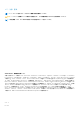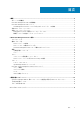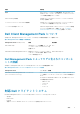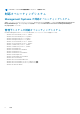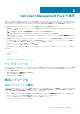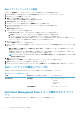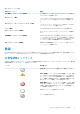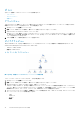Users Guide
Dell クライアントシステムの追加
エージェント管理対象 リストに Dell クライアントシステムを追加するには、次の手順を実行します。
1. OpsMgr 管理グループ用の OpsMgr システム管理者役割を持つアカウントで、システムにログインします。
2. OpsMgr コンソールで 管理 をクリックします。
3. 管理 ペイン下部の 検出ウィザード をクリックします。
コンピュータおよびデバイス管理ウィザード 画面が表示されます。
4. 画面の説明を読んでから、次へ をクリックします。
5. Dell クライアントシステムを検出するには、詳細検出 オプションを選択します。
6. コンピュータおよびデバイスクラス ドロップダウンリストで クライアントのみ を選択します。
7. 次へ をクリックします。
検出方法 画面が表示されます。
8. 次の 2 つのオプションのいずれかを選択します。
• Active Directory をスキャン — Active Directory から選択したオブジェクトを指定できます。
a. 設定 をクリックして、スキャンするオブジェクトを検索するためのクエリを作成します。
b. ドメイン ドロップダウンリストから、検出するオブジェクトがあるドメインを選択します。
• コンピュータ名を参照、または入力 — 検出する Dell クライアントの名前を参照、または入力できます。参照をクリックし
てネットワーク上のシステムを検索するか、検出するシステムの名前を入力します。
9. 次へ をクリックします。
システム管理者アカウント ページが表示されます。
10. 次の 2 つのオプションのいずれかを使用して、スキャンするコンピュータでシステム管理者権限を持つユーザーアカウントを指
定します。
• 選択した管理サーバー処置アカウントを使用する - 既存の管理サーバー処置アカウントをシステム管理者アカウントとして
使用できることを示します。
• その他のユーザーアカウント — 既存の管理サーバー処置アカウント以外の任意のアカウントを指定できることを示します。
ユーザー名、パスワード、およびアカウントが存在する ドメイン を指定します。
メモ: ドメインアカウントではなくローカルアカウントです を選択した場合は、ドメイン名の代わりに コンピュータ名
を指定する必要があります。
11. 検出 をクリックします。
管理するオブジェクトの選択 ページに、選択した Dell クライアントシステムのリストが表示されます。
12. 管理する Dell クライアントシステムを選択して、次へ をクリックします。
13. エージェントインストールディレクトリ のパス、エージェント処置アカウント の資格情報を指定し、終了 をクリックします。
Dell ハードウェアの検出とグループ化
次の表は、Dell Client Management Pack によるハードウェア検出とグループ化の詳細をリストしています。
表 4. Dell ハードウェアの検出とグループ化
分類 OpsMgr コンソールでのグループ名 ハードウェアタイプ
Dell Windows Dell 管理下 Dell クライアントシステム:
• Latitude
• Dell Precision
• Optiplex
Dell 管理対象外 Vostro クライアントシステム
Dell Client Management Pack によって検出されたオブジェ
クト
次の表は、Dell Client Management Pack によって検出されたオブジェクトの詳細を示します。
8 Dell Client Management Pack の操作